Tải phần mềm vntools cho excel 2007
VnTools là một add in giúp bạn chuyển đổi số thành chữ, khi bạn nhập số tiền trong bảng thống kê đơn hàng, tính doanh thu và trong phần ghi số tiền bằng chữ thì VnTools sẽ giúp bạn tự động chuyển đổi số tiền thành chữ rất đơn giản. VnTools có thể sử dụng cho office 2003, 2007, 2010, 2013 và office 2016 bao gồm Excel và word.
Bạn đang xem: Tải phần mềm vntools cho excel 2007
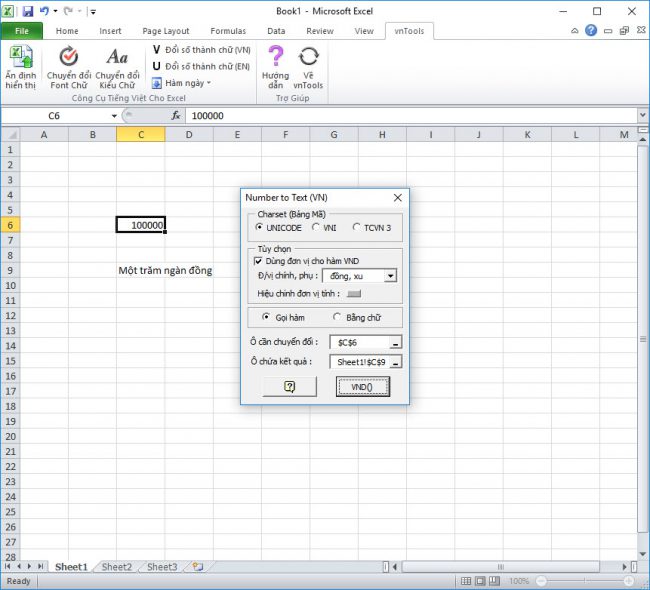
Download VnTools
– Tải VnTools cho Office 2003 Download
– Tải VnTools cho Office 2007 Download
– Tải VnTools cho Office 2010 Download
– Tải VnTools cho Office 2013 Download
– Tải VnTools cho Office 2016 Download
Hỗ trợ 3 bảng mã : Unicode, TCVN3 và VNI.
Hỗ trợ: Windows XP, win 7, 8, 8.1 và windows 10
Download Vntools 2.0 phiên bản mới : Download
Lưu ý: Nếu máy tính, laptop của bạn đang cài office 64bit thì tải ngay office 32bit để sửa lỗi Vntools không hoạt động.
Hướng dẫn cài đặt VnTools cho office
Sau khi tải file cài đặt định dạng .exe (file cài đặt không cần giải nén)
Mở file vntools_120… lên bắt đầu cài đặt vào máy tính.
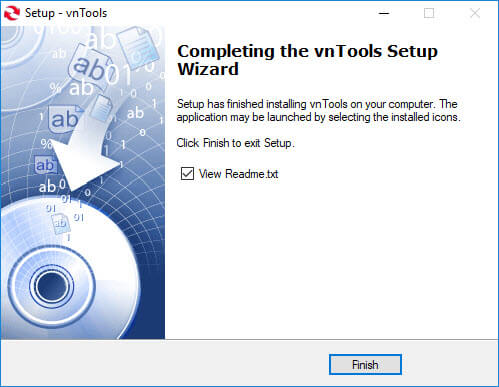
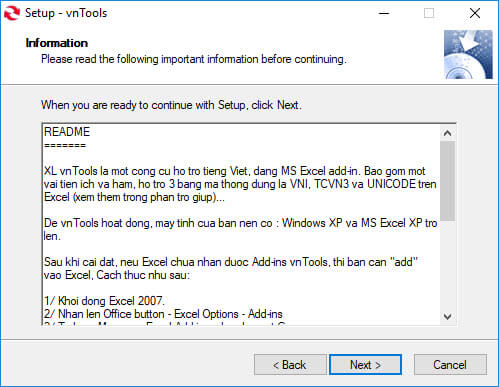
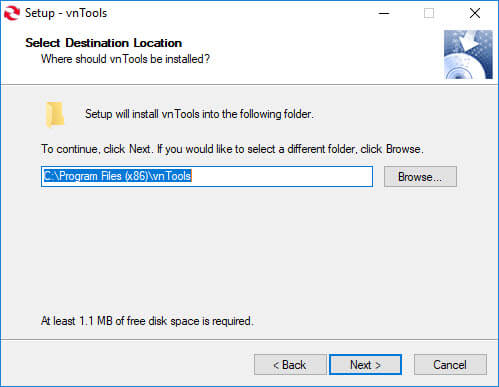
Mặc định vnTools mặc định sẽ chạy ở phiên bản windows 32bit, nếu windows bạn đang chạy hệ điều hành 64bit (X64) thì khi cài sẽ cài vào thư mục chạy phần mềm 32bit C:\Program Files (x86)
Đường dẫn C:\Program Files (x86) chính là nơi chứa thư mục add in của vnTools (Mình sẽ hướng dẫn cài add in bên dưới)
Bạn chọn next để tiếp tục
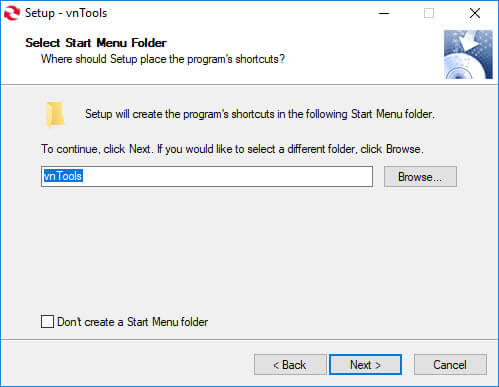
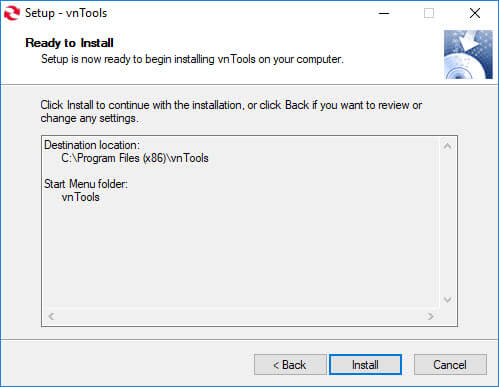
Hướng dẫn cài add in VnTools vào office
Sau khi đã cài hoàn tất, bạn cần cài nút VnTools vào office, để cài đặt bạn mở Excel lên Chọn File (Giao diện Office 2010)
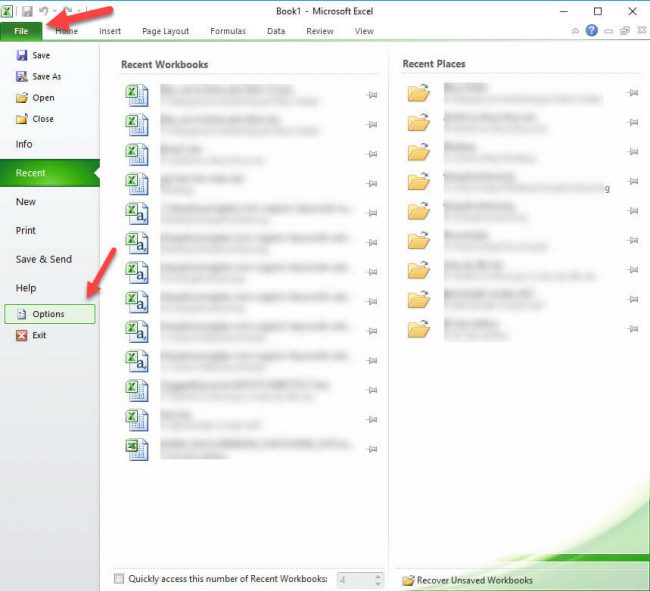
Chọn Options
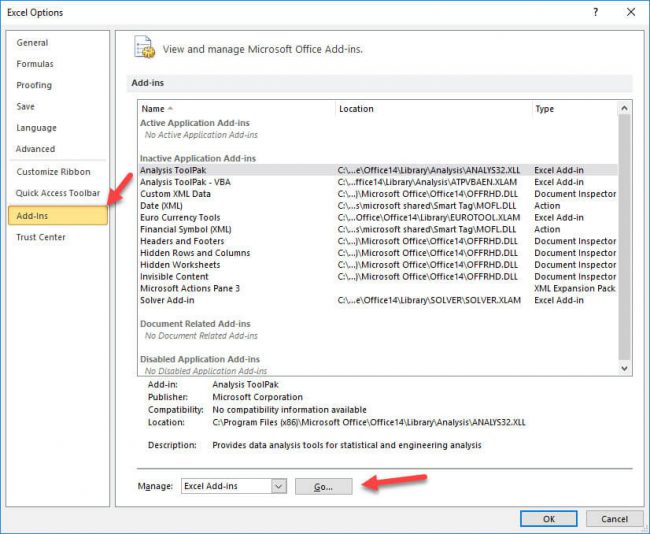
Phần Manage chọn Go…
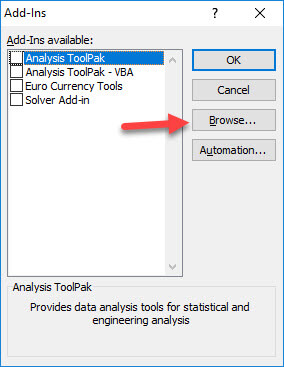
Chọn Browse… Tìm đến đường dẫn C:\Program Files (x86)
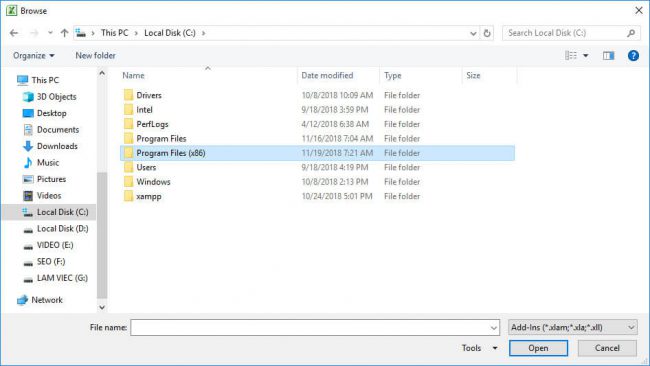
Xem thêm: Cách Đăng Ký Nhạc Chờ Mobifone Siêu Đơn Giản, Nhanh Chóng, Hướng Dẫn Đăng Ký Nhạc Chờ Mobifone
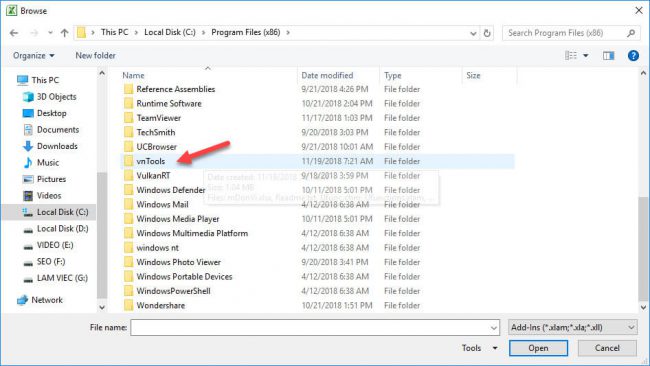
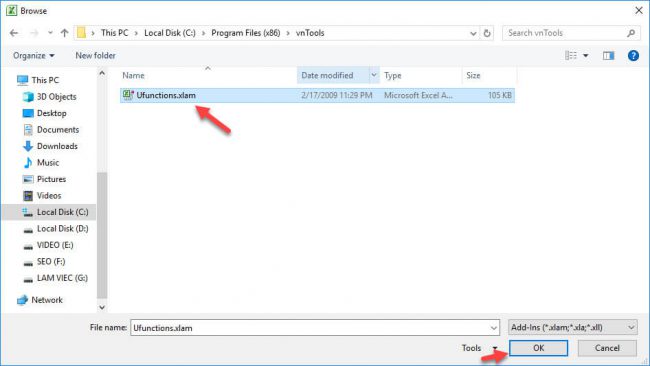
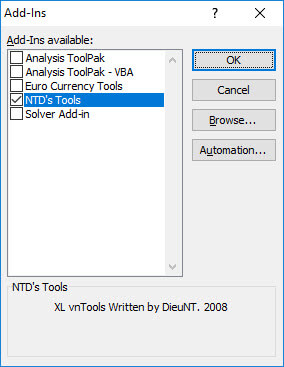
Hướng dẫn sử dụng vnTools (Chuyển số thành chữ)
Trên Excel bạn chọn tab vnTools như hình
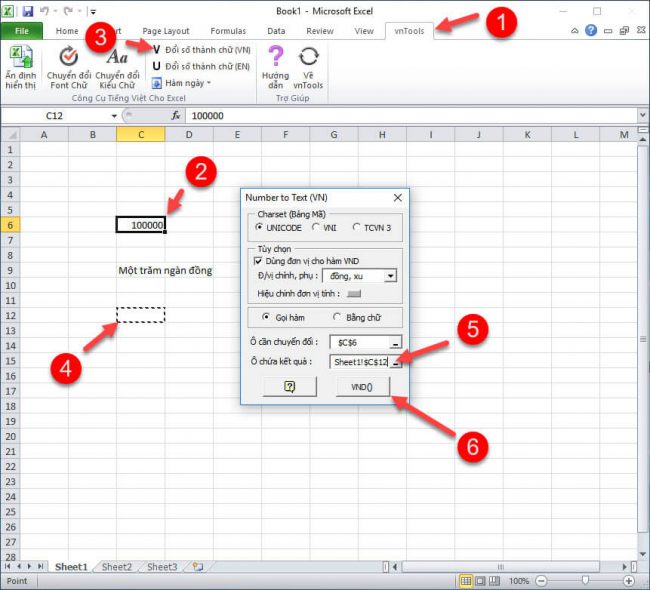
Bước 1: Chọn Tab vnTools hình số 1
Bước 2: Chọn số như hình là số 2
Bước 3: Chọn Đổi số thành chữ (VN) hình số 3
Bước 4: Tích vào ô muốn hiển thị chữ hình số 4
Bước 5: Tích vào ô chứa kết quả hình số 5
Bước 6: Chọn VND hình số 6
Và bạn đã chuyển số thành chữ (Thường là số tiền)
Một số lỗi thường gặp khi cài VnTools và cách sửa lỗi

Lỗi : Cannot run the macro ‘SetFuncShow’. The macro may not be available in this workbook or all macros my bi disabled
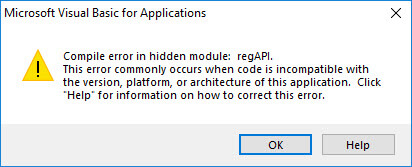
Sửa lỗi vntools yêu cầu : Microsoft Visual Basic for Applications
Fixed: Compile error in hidden module: regAPI
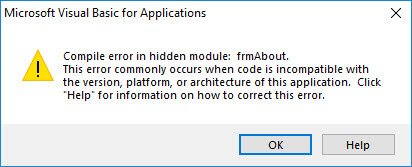
Fixed: Compile error in hidden module: frmAbout
Lúc đầu mình tưởng bị lỗi Microsoft Visual Basic for Applications, hay macro nhưng mình đã fix đủ kiểu không được, và mình xem chi tiết thông báo lỗi thì là do phiên bản vntools và office không tương thích, và mình đã gỡ bỏ bản office 64bit ra và cài bản 32bit dùng ok luôn.
Cách sửa lỗi rất đơn giản, đây chỉ là do phiên bản Office của bạn đang sử dụng là bản 64bit không tương thích với VnTools vì vậy bạn download phiên bản Office bản 32bit, thay thế phiên bản 64bit trên máy tính là bạn sẽ sửa được các lỗi trên.
Download Office phiên bản 32Bit (x86): Office 2016, Office 2013, Office 2010, Office 2007
Sau khi download các bạn gỡ bỏ phiên bản 64bit bị lỗi vntools đi, và cài đặt phiên bản 32bit để sử dụng vntools nhé.
Trường hợp lỗi : Trên office 2010 khi cài bỏ chọn Office Shared Features
Lỗi Repairs to Ufunctions.xla
Cách khắc phục được chưa sẻ bởi hominhit
Mở lại : Office Shared Features là ok
Trọn bộ phần mềm Office sẽ giúp bạn xử lý thật nhanh và tiện lợi trong công việc văn phòng. Và để thực hiện cũng như có những không gian thật sáng tạo và hiện đại cho cán bộ nhân viên công ty Nội Thất My House với 03 xưởng sản xuất nội thất và đội ngũ kts chuyên nghiệp và là nhà thầu thiết kế thi công nội thất văn phòng lớn tại Hà Nội mang đến không gian tối ưu và hiện đại nhất. Xem ngay bảng báo giá thiết kế thi công nội thất văn phòng trọn gói tại đây: https://noithatmyhouse.com/gia-thiet-ke-thi-cong-noi-that-van-phong/
Để gỡ Office trên máy tính các bạn vào : Control Panel > Programs > Programs and Features di chuột vào Microsoft Office… chọn chuột phải và chọn Unistall.
Chúc các bạn thành công ! Nếu thấy hay và hữu ích hãy chia sẻ giúp học viện nhé.
> Bạn có nhu cầu mua điều hòa cũ tham khảo tại đây : https://codienlanhbacninh.com/ban-va-lap-dat-dieu-hoa-cu-tai-bac-ninh-chinh-hang-gia-re/









